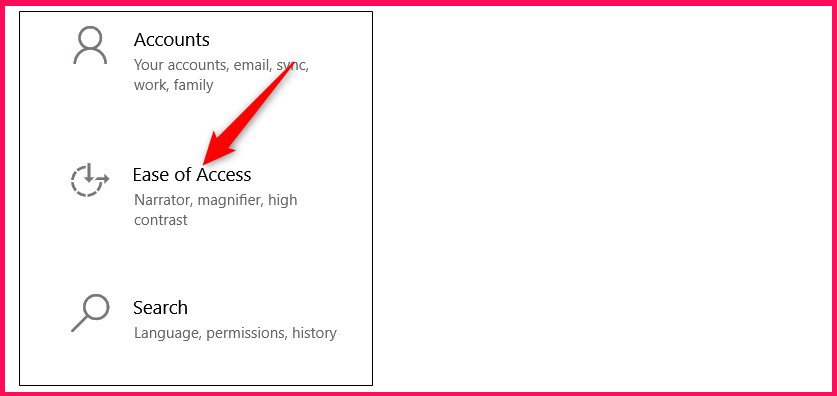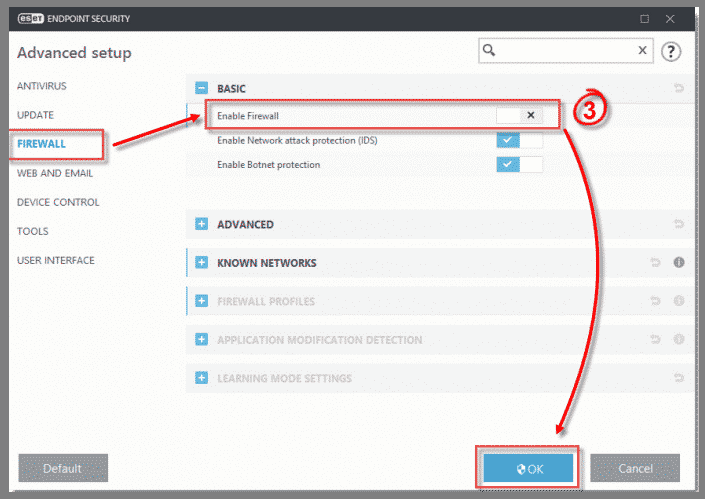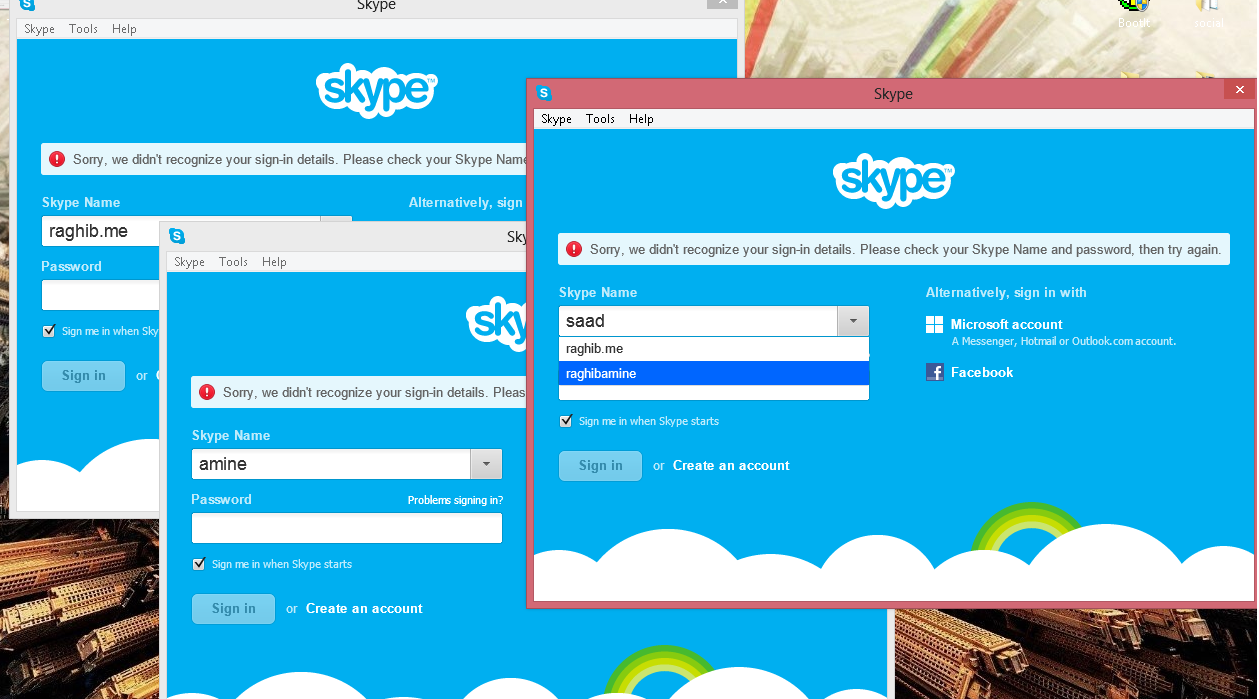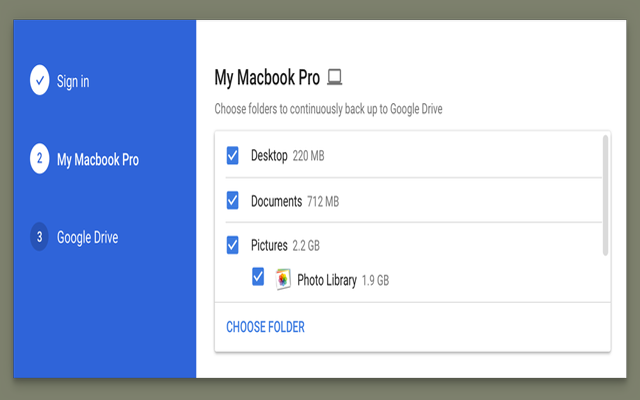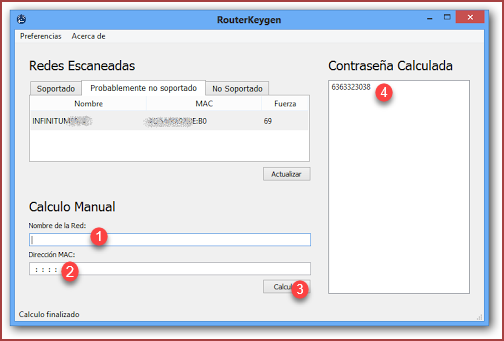طريقة زيادة سرعة القرص الصلب في الحاسوب وتحسين اداءه
تميل محركات الأقراص الصلبة أو محركات الأقراص الثابتة إلى الظهور بمرور الوقت. مساحة قرص منخفضة ، قرص ثابت قديم ، قطاعات تالفة ، الكثير من التطبيقات تعمل في الخلفية ، يمكننا الاعتماد عليها. في هذا المنشور ، سنتحدث عن كيفية زيادة سرعة وأداء محرك الأقراص الثابتة في Windows 10. ولكن قبل أن ننتقل ، دعنا نفهم ما إذا كان الدليل ينطبق على SSD.

لا ينطبق هذا الدليل على محركات أقراص الحالة الصلبة ، ولهذا السبب
هذا بسبب كيفية تخزين البيانات. على عكس محركات الأقراص الثابتة ، لا تحتوي محركات الأقراص الثابتة على أي أجزاء متحركة. بدلاً من ذلك ، يتم حفظ البيانات في مجموعة من فلاش NAND. هذا هو السبب الرئيسي وراء تمتع محركات الأقراص ذات الحالة الثابتة بسرعات قراءة وكتابة ممتازة. إنها لا تتطابق مع السرعة التي نحصل عليها على ذاكرة الوصول العشوائي ، ولكنها أكثر بكثير من محركات الأقراص الثابتة. في كل مرة تتم فيها كتابة البيانات على SSD ، فإنها تعثر على كتلة فارغة كاملة وتكتبها. إنه أسهل من الحذف ثم تدوينه.
هذا بسبب كيفية تخزين البيانات. على عكس محركات الأقراص الثابتة ، لا تحتوي محركات الأقراص الثابتة على أي أجزاء متحركة. بدلاً من ذلك ، يتم حفظ البيانات في مجموعة من فلاش NAND. هذا هو السبب الرئيسي وراء تمتع محركات الأقراص ذات الحالة الثابتة بسرعات قراءة وكتابة ممتازة. إنها لا تتطابق مع السرعة التي نحصل عليها على ذاكرة الوصول العشوائي ، ولكنها أكثر بكثير من محركات الأقراص الثابتة. في كل مرة تتم فيها كتابة البيانات على SSD ، فإنها تعثر على كتلة فارغة كاملة وتكتبها. إنه أسهل من الحذف ثم تدوينه.
هذا هو السبب في تباطؤ SSDs عندما تبدأ في نفاد المساحة. يجب أن تعمل وحدة التحكم بجد لمعرفة المساحة التي تم وضع علامة عليها للحذف ، ونقل الملفات إلى كتلة مختلفة ، ثم إعادة كتابتها مرة أخرى. إذا قمت بتشغيل أدوات التحسين ، فسوف ينتهي بك الأمر فقط إلى تقليل عمر القرص.
لقد رأينا العديد من الأدلة المكتوبة لتحسين SSDs ، وهي لا تعمل. تم تصميم معظم أدوات التحسين لمحركات الأقراص الصلبة ، وهنا يجب تطبيقها.
زيادة سرعة القرص الصلب وتحسين الأداء
جهاز التخزين الذي نتحدث عنه هنا هو محركات الأقراص الثابتة ، تلك التي تأتي بأجزاء متحركة. السبب وراء حاجة HDD إلى التحسين هو أنه بعد مرور بعض الوقت ، تتناثر البيانات طوال الوقت. هناك الكثير من المسافة ، حتى لو كان نفس الملف. سيتعين على القارئ أو الرأس العمل بجدية أكبر. هذا ما تساعد أدوات التحسين على تحقيقه. تتم إعادة ترتيب البيانات بحيث يمكن استرداد البيانات بشكل أسرع. إليك قائمة الطرق التي يجب اتباعها:
إلغاء تجزئة وتحسين محركات الأقراص
تمكين كتابة التخزين المؤقت
تحسين ملف الصفحة
تحسين خدمات الخلفية والتطبيقات ومساحة التخزين
بعد ذلك مباشرة ، تحدثنا عن الميزات التي لا يجب تعطيلها لتحسين محرك الأقراص.
1] إلغاء تجزئة وتحسين محركات الأقراص
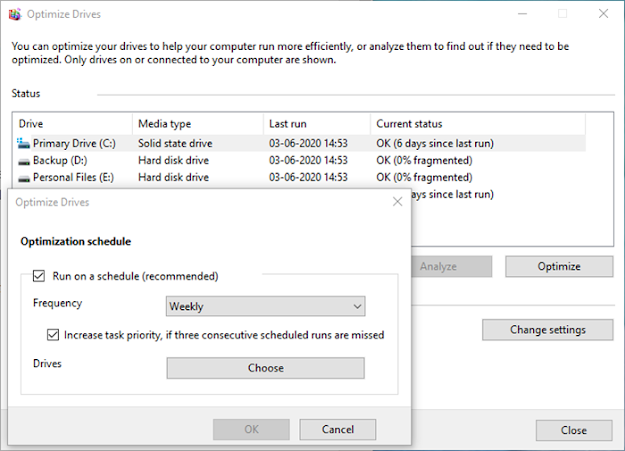
أداة إلغاء تجزئة Windows لتحسين محرك الأقراص
يحتوي Windows على أداة إلغاء تجزئة القرص التي كانت موجودة منذ فترة طويلة جدًا. يعمل على تحسين الأداء من خلال إعادة ترتيب الملفات بطريقة يمكن جلبها بسرعة ، أي حركة أقل لرأس القراءة. تم تحسين الأداة على مر السنين ، ويمكنك أيضًا جدولة العملية. بينما يمكنك اختيار ترك كل شيء على Windows ، أو إذا كان لديك جدول زمني ، يمكنك تعيينه في عطلات نهاية الأسبوع ، ولكن تأكد من استمرار تشغيل الكمبيوتر.
2] تمكين كتابة التخزين المؤقت
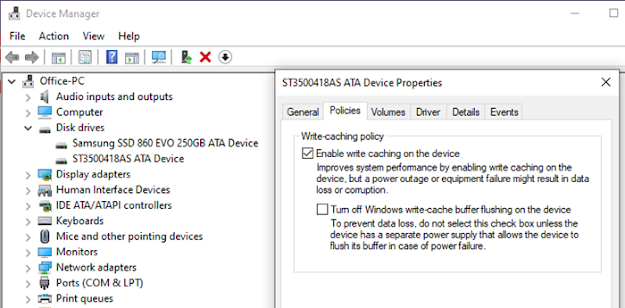
زيادة أداء سرعة القرص الصلب
إذا قمت بتمكين الكتابة في ذاكرة التخزين المؤقت للكتابة ، فسيؤدي ذلك إلى إخراج الحمل من محرك الأقراص الثابتة باستخدام ذاكرة التخزين المؤقت بينهما. لذلك عندما تحفظ ملفًا ، فإنه يكتب جميع المعلومات ، بما في ذلك البيانات في موقع مؤقت. نظرًا لأن الكتابة على ذاكرة التخزين المؤقت أسرع من الحفظ على القرص الثابت ، فإنها تؤدي إلى أداء أفضل. إنه مفيد عندما تقوم بتحرير ملفات كبيرة مثل الصور ومقاطع الفيديو.
3] تحسين ملف الصفحة
في ملف الصفحة تمت أسيء فهمها لفترة طويلة جدا. مستخدمو Windows كمساحة مؤقتة للاحتفاظ بها عندما تكون ذاكرة الوصول العشوائي ممتلئة. على الرغم من أنك قد لا تنفد من ذاكرة الوصول العشوائي (RAM) ، إلا أنه بفضل السعر المناسب ، فإن معظمها يحتوي على أكثر مما نحتاجه ولكن إزالة PageFile.SYS لن تحدث فرقًا. في الواقع ، من الأفضل أن يكون لديك ، على الإطلاق.
لذا إذا كنت تستهلك مساحة كبيرة من الذاكرة ، ونفدت الذاكرة أخيرًا ، فسيكون PageFile.SYS مفيدًا. سيقوم Windows بإعادة البيانات إلى هذا الأمر ، وتحرير الذاكرة ، وإنجاز المزيد من المهام.
4] تحسين خدمات الخلفية والتطبيقات ومساحة التخزين
إنها نصيحة عامة لا تعمل فقط على تحسين أداء الأقراص الصلبة ولكن أيضًا أداء الكمبيوتر. إذا كان لديك عدد كبير جدًا من التطبيقات ، وخدمات الخلفية ، فستؤثر على ذلك لأنها ستحتفظ بشراء القرص الصلب ، وقد لا تتمكن من العمل كما هو متوقع. أيضًا ، إذا كانت مساحة التخزين لديك منخفضة ، فقد يؤثر ذلك على أن القرص الصلب سيكافح لإعادة ترتيب الملفات ، مدعياً مساحة لحفظ الملفات.
الأساس هو أنه يجب عليك التخلص من أي شيء غير ضروري واستهلاك الموارد.
ومع ذلك ، إذا كان كل ما تريده هو تحسين الأداء العام لنظام التشغيل Windows 10 ، فإن أفضل طريقة هي التبديل إلى نموذج هجين.
قم بتثبيت Windows على SSD ، واحتفظ بكل شيء آخر على HDD. يمكنك اختيار تنفيذ التحسين لمحرك الأقراص الصلبة ، وترك الباقي على Windows لإدارة SSD.
ما لا يجب عليك فعله لتحسين محركات الأقراص الصلبة
تتحدث الكثير من المنشورات عن تعطيل ميزات Windows لكل من محركات الأقراص الثابتة ومحركات الأقراص الثابتة . لقد قطع Windows شوطا طويلا ، وكذلك الأجهزة. لن تعمل نفس مجموعة التحسين التي يتم تكرارها لأكثر من عقد من الزمان. إليك قائمة الميزات التي لا يجب تعطيلها فيها
مسح ذاكرة التخزين المؤقت للكتابة في Windows : يسمح للتطبيقات بالعمل بشكل أسرع من خلال السماح لها بالمتابعة دون انتظار كتابة طلبات كتابة البيانات إلى القرص.
فهرسة Windows ، المعروفة أيضًا بخدمة Windows Search Service : إنها تساعد فقط على تحسين الأداء العام بدلاً من خفضه. إذا لم يكن هناك فهرسة ، فسيكون من الصعب على القرص الثابت العثور على البيانات عن طريق الزحف إلى محرك الأقراص الثابتة بالكامل للبيانات واستهلاك المزيد من الموارد.
أداء عالي: لا توجد طريقة يمكنك من خلالها تحسين أداء القرص الصلب من خلال الاحتفاظ به في كل وقت. توفر أجهزة الكمبيوتر المحمولة التي تعمل بنظام Windows خطة طاقة عالية الأداء ، والتي تضمن تشغيل القرص طوال الوقت. لا يضيف ميزة تحسين الأداء. يدير Windows بشكل جيد عن طريق تشغيل محرك الأقراص عند الحاجة. تكون الخطة مفيدة فقط عندما تقوم بعمل مكثف لوحدة المعالجة المركزية / وحدة معالجة الرسومات مثل تحرير الفيديو أو الألعاب.
آمل أن يكون من السهل متابعة المنشور ، وقد تمكنت من تحسين سرعة محرك الأقراص الثابتة وأدائه. أيضا ، المنشور يكسر الكثير من الخرافات عندما يتعلق الأمر بتحسين السرعة. لا تقم بتعطيل الخدمات بناءً على التوصيات ، فمن الأفضل فهم ما يقدمه Windows كحل.